Ist Ihnen aufgefallen, dass das System nach dem Upgrade auf Windows 10 1809 einfriert und keine Reaktion erfolgt?Der Windows-Computer wird langsamer und es ist schwierig, ihn beim Start zu verwenden.Und überprüfe den Taskmanager,Arbeitsablauf des Windows-Modul-InstallersLäuft weiterhin mit hoher CPU-Auslastung.
Die CPU, die von den Mitarbeitern des Windows-Modulinstallateurs verwendet wird, macht fast 99% aus.Bei einigen anderen Laufwerken,Die Auslastung des Arbeitsprogramms des Windows-Modulinstallationsprogramms ist zu hochDas gleiche passiert.
Lassen Sie uns verstehen, wie das Installationsprogramm für Windows-Module unter Windows 10 funktioniert und warum es die CPU-Auslastung verursachtZu hoch , Und unter Windows 10, 8.1 und 7beseitigen, abschüttelnWindows Modul Installer Arbeitsprogramm hohe CPUBenutzungsrateSchritt.
Inhalte
- 1 Wie funktioniert das Installationsprogramm für Windows-Module?
- 2 Beheben Sie die hohe CPU-Auslastung von Windows Modules Installer Worker
- 2.1 Auf Malware-Infektion prüfen
- 2.2 Alle verfügbaren Updates installieren
- 2.3 Deaktivieren Sie automatische Updates für Windows 10
- 2.4 Passen Sie den SoftwareDistribution-Ordner an
- 2.5 Reduzieren Sie die TiWorker-Prozesspriorität
- 2.6 Führen Sie die Windows Update-Problembehandlung aus.
- 2.7 Systemwartung prüfen
- 2.8 Verwenden Sie die Eingabeaufforderung, um Tiworker.exe zu reparieren
- 2.9 DISM-Befehl ausführen
- 3 Oh, hallo, schön dich kennenzulernen.
Wie funktioniert das Installationsprogramm für Windows-Module?
Windows Module Installer Worker,Auch bekannt alsTiWorker.exe,Es ist eine Systemkomponente in Microsoft Windows, die für die Installation neuer Module und Updates verantwortlich ist.Es wird Ihren Windows 10-Computer für die Installation vorbereiten und regelmäßig nach neuen Updates suchen.Darüber hinaus führt diese TiWorker.exe verschiedene Aufgaben aus, die nach dem Update auf Windows erforderlich sind.
meistens,Sobald das Update abgeschlossen ist,DasArbeitsablauf des Windows-Modul-InstallersAlle von Windows Update benötigten Ressourcen werden beendet.Aus technischen Gründen werden diese Ressourcen jedoch manchmal im Hintergrund ausgeführt, was zu einer höheren Auslastung der Systemressourcen und einer langsameren Computergeschwindigkeit führt.Darüber hinaus führen manchmal eine Virus-Malware-Infektion, beschädigte Systemdateien, beschädigte Windows Update-Komponenten usw. zu einer 100%igen CPU-Auslastung oder einer hohen Festplattenauslastung des Windows-Modulinstallationsprogramms.
Beheben Sie die hohe CPU-Auslastung von Windows Modules Installer Worker
Wenn das Problem "Windows Modules Installer Worker CPU-Auslastung unter Windows 10 ist hoch" weiterhin auftritt, finden Sie hier 5 Lösungen, um dieses Problem zu lösen.
Hinweis:Die Lösung von Bellow eignet sich zum Reparieren der hohen CPU-Auslastung des Installationspersonals von Windows-Modulen und der 10%igen Festplattennutzung auf Windows 8.1/7- und 100-Computern.
Auf Malware-Infektion prüfen
Angefangen von "Basic", über die Ausführung mit komplettemAntivirus/Anti-Malware-AnwendungEin vollständiger Systemscan, um sicherzustellen, dass alle Viren- oder Malware-Infektionen keine Probleme verursachen, undInstallieren Sie die neuesten Updates.
Installieren Sie außerdem ein kostenloses Systemoptimierungsprogramm (wie zCcleaner)Um Junk, temporäre Dateien, Cache, Systemfehler, Speicherabbilddateien zu bereinigen und fehlende beschädigte Registrierungsfehler zu reparieren.
Führen Sie einen sauberen Neustart von Windows durch. Dies hilft festzustellen, ob Konflikte mit Drittanbieterdiensten vorliegen, die die hohe CPU-Auslastung des Windows-Modulinstallationsprogramms verursachen.
Alle verfügbaren Updates installieren
Stellen Sie sicher, dass alle verfügbaren Windows-Updates auf dem Computer installiert wurden.Manchmal läuft der Update-Prozess im Hintergrund, wenn die Update-Installation hängen bleibt oder angehalten wird, was dazu führen kann, dassArbeitsablauf des Windows-Modul-InstallersBeanspruchen viele Systemressourcen .
Windows 10 wurde so eingestellt, dass die neuesten Updates automatisch heruntergeladen und installiert werden.Wenn sie jedoch aus irgendeinem Grund nicht installiert sind, können Sie verfügbare Updates manuell überprüfen und installieren, indem Sie die folgenden Anweisungen befolgen.
- Drücken Sie Win + I zum ÖffnenWindows-Einstellungen
- Klicken Sie auf Update und Sicherheit und dann auf Windows Update
- Klicken Sie dann auf die Schaltfläche "Nach Updates suchen", um die neuesten verfügbaren Updates herunterzuladen und zu installieren.
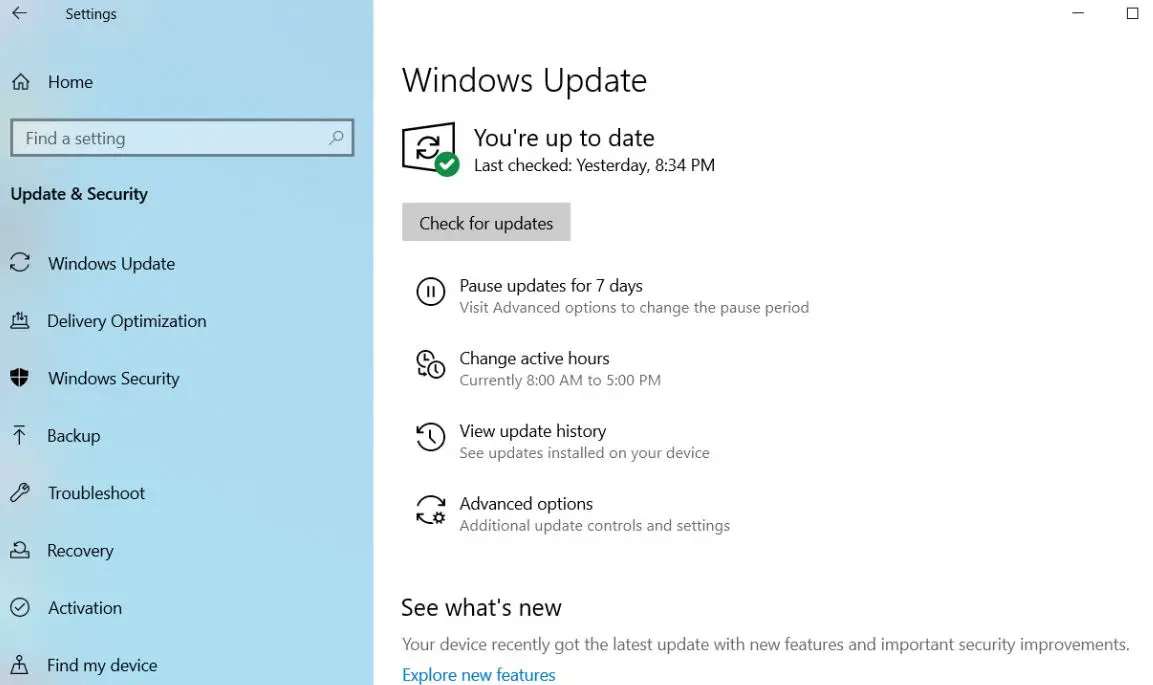
Deaktivieren Sie automatische Updates für Windows 10
Da dieses Problem mit dem Windows-Modulinstallationsprogramm (TrustedInstaller) und dem Windows Update-Dienst (wuauserv) zusammenhängt.Diese Dienste reagieren möglicherweise nicht, stürzen ab oder funktionieren nicht normal, was zu einer hohen CPU-Auslastung oder einer 100-prozentigen Festplattennutzung des Windows-Modulinstallationsprogramms führt.Deaktivieren Sie die beiden Dienste Windows-Modulinstallationsprogramm (Trusted Installer) und Windows Update (wuauserv)), indem Sie die folgenden Schritte ausführen, und prüfen Sie, ob keine hohe CPU-Auslastung mehr vorliegt.
- Drücken Sie Windows + R, geben Sie eindienste.msc,Klicken Sie dann auf OK, um den Windows-Dienst zu öffnen.
- Scrolle nach unten und suche nach dem NamenWindows Modules Installer Worker-Dienst.
- Doppelklicken Sie darauf, um seine Eigenschaften zu öffnen.
- Ändern Sie den Starttyp, um zu deaktivieren, und klicken Sie dann neben dem Dienststatus auf Stopp.
- Wiederholen Sie diesen Schritt für den Windows Update-Dienst
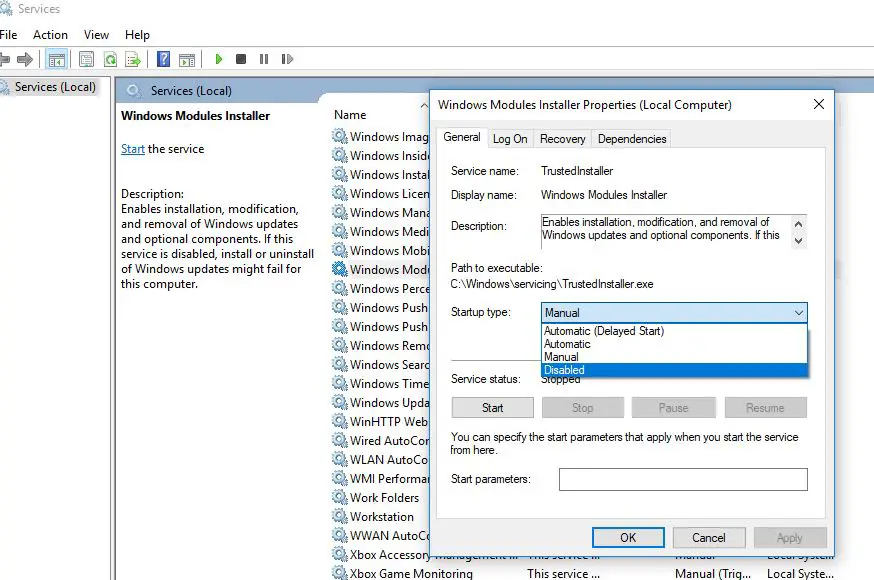
Starten Sie den Computer neu, um erneut zu starten, diesmal starten der Windows-Modul-Installer und der Windows-Update-Dienst nicht mehr im Hintergrund.Überprüfen Sie, ob das Installationsprogramm für Windows-Module das Problem einer 100%igen CPU-Auslastung nicht mehr hat.
Hinweis: Wenn wir Windows Update auf Deaktivieren setzen, lädt Windows die neuesten Updates nicht herunter und installiert sie nicht.
Passen Sie den SoftwareDistribution-Ordner an
Windows Update Store-Ordner (genannt"Softwareverteilung "Ordner) ist der Ort, an dem Windows heruntergeladene Updates speichert.Und ein Schaden in diesem Ordner führt zu verschiedenen Problemen bei der Installation von Windows-Updates, wodurch das Update hängen bleibt, was zu einer hohen CPU-Auslastung durch das Installationspersonal des Windows-Moduls führt.Und löschen Sie die vorherige Update-Datei, wodurch Windows gezwungen wird, eine neue Kopie des Updates vom Microsoft-Server herunterzuladen, was hilft, Windows-Update-Probleme zu lösen, einschließlich hoher CPU-Auslastung unter Windows 10.
- Drücken Sie Windows + R, geben Sie eindienste.msc,Klicken Sie dann auf OK.
- Scrollen Sie nach unten, um den Windows Update-Dienst zu finden.
- Klicken Sie mit der rechten Maustaste und stoppen Sie den Dienst (falls er ausgeführt wird)
- Durchsuchen Sie nun C: WindowsSoftwareDistributionDownloads
- Drücken Sie Strg + A, um alle auszuwählen und zu löschen.
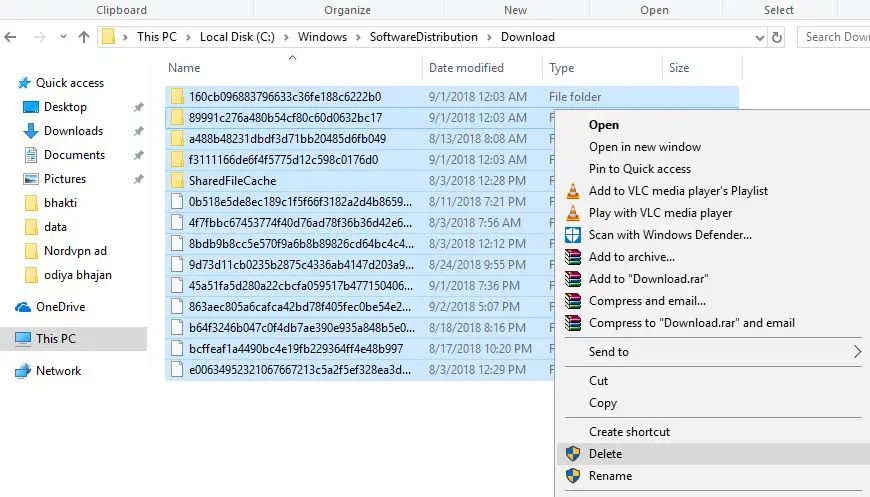
Starten Sie nun Windows neu, um erneut zu starten, und prüfen Sie dann, ob keine höhere CPU-Auslastung vorliegt.
Reduzieren Sie die TiWorker-Prozesspriorität
Klicken Sie mit der rechten Maustaste auf die Taskleiste, wählen Sie Task-Manager und klicken Sie dann auf Weitere Details.Wechseln Sie als nächstes zur Registerkarte "Details", klicken Sie mit der rechten Maustaste auf den Prozess TiWorker.exe und setzen Sie die "Priorität" auf "Niedrig".*Überprüfen Sie nun, wie Ihr Computer unter dieser Einstellung funktioniert.Wenn das Problem mit der hohen Nutzung von TiWorker nicht behoben wurde, fahren Sie mit der nächsten Lösung fort.
Führen Sie die Windows Update-Problembehandlung aus.
Dies ist auch eine bessere und einfachere Lösung, um die durch den Windows Update-Prozess verursachte hohe Festplatten- und CPU-Auslastung zu beheben.Wenn ein Windows-Update im Hintergrund hängen bleibt, kann dies zu einer unnötigen Auslastung der Systemressourcen führen, z. B. zu 100 % CPU- oder DISK-Auslastung.Öffnen Sie Einstellungen -> Update und Sicherheit -> Problembehandlung -> Klicken Sie auf Windows Update, führen Sie die Windows Update-Problembehandlung aus und lassen Sie Windows dann alle festgefahrenen Fehlerupdates oder Probleme, die eine hohe CPU-Auslastung verursachen, überprüfen und beheben.
Systemwartung prüfen
Die Systemwartung führt Sie zu mehreren Schritten, in denen nicht verwendete Dateien und Verknüpfungen gelöscht und Aufgabenwartungen durchgeführt werden.Sie können nicht nur reparierenWindows Modules Installer Worker hohe CPU-Auslastung, Sie können auch andere unnötige Dateien löschen.
Dies ist eine alternative Lösung für das obige Problem.Um das TiWorker.exe-"Problem" zu beheben (das ist kein wirkliches Problem), führen Sie dazu "Automatische Wartung" aus, öffnen Sie dann die "Systemsteuerung", klicken Sie dann auf "Alle Systemsteuerungen" und klicken Sie dann auf " Sicherheit und Wartung" -> "Wartung starten".Der Vorgang kann einige Zeit dauern, stellen Sie also sicher, dass Sie andere Dinge zu tun haben, bevor Sie den Vorgang starten.
Verwenden Sie die Eingabeaufforderung, um Tiworker.exe zu reparieren
Dies ist auch eine alternative Methode, um das Problem mit tiworker.exe zu lösen.Manchmal können beschädigte Systemdateien andere Probleme auf Windows-Computern verursachen.Vielleicht haben die beschädigten fehlenden Systemdateien dazu geführt, dass die Mitarbeiter des Windows-Modul-Installationsprogramms nicht mehr reagierten.
Um zu überprüfen und sicherzustellen, dass die fehlenden, beschädigten Systemdateien keine Probleme verursachen, führen Sie die folgenden Schritte aus, um das Windows SFC-Dienstprogramm auszuführen.
- Öffnen Sie zuerst eine Eingabeaufforderung als Administrator
- Geben Sie dann einsfc /scannowUnd drücken Sie die Eingabetaste.
- Das SFC-Dienstprogramm beginnt mit der Suche nach verlorenen und beschädigten Systemdateien.
- Wenn Sie das Dienstprogramm System File Checker finden, laden Sie es bitte von . herunter%WinDir%System32dllcacheStellen Sie sie im komprimierten Ordner wieder her auf.
- Warten Sie, bis der Scanvorgang zu 100% abgeschlossen ist
- Starten Sie danach das Fenster neu und überprüfen Sie, ob die "Erweiterte Systemressourcennutzung" behoben wurde.

DISM-Befehl ausführen
Wenn die Systemdateiprüfung feststellt, dass der Windows-Ressourcenschutz beschädigte Dateien findet, diese jedoch nicht reparieren kann.Dies bedeutet, dass das Dienstprogramm verlorene, beschädigte Systemdateien nicht reparieren kann.Dies führt dazu, dass Sie brauchenDISM ausführen命令Dism /Online /Cleanup-Image /RestoreHealth,Sollte命令Sie können das Systemabbild reparieren und SFC aktivieren, um seine Arbeit auszuführen.
Nachdem Sie den DISM-Befehl erneut ausgeführt haben, führen Sie ihn erneut ausSFC / ScannowBefehl zum Reparieren fehlender Systemdateien.Danach durch Ausführen von "Befehl "Festplatte prüfen"Komm schonFestplattenfehler überprüfen und reparieren.Starten Sie nun Windows neu und überprüfen Sie, ob der Windows-Modul-Installer-Worker nicht mehr 100 % CPU-Auslastung oder hohe Festplattenauslastung hat.
Werden diese Lösungen dazu beitragen, das Problem der übermäßigen Festplattennutzung durch Windows-Modulinstallationsprogramme unter Windows 10, 8.1 und 7 zu lösen?Lassen Sie uns die folgenden Kommentare wissen.

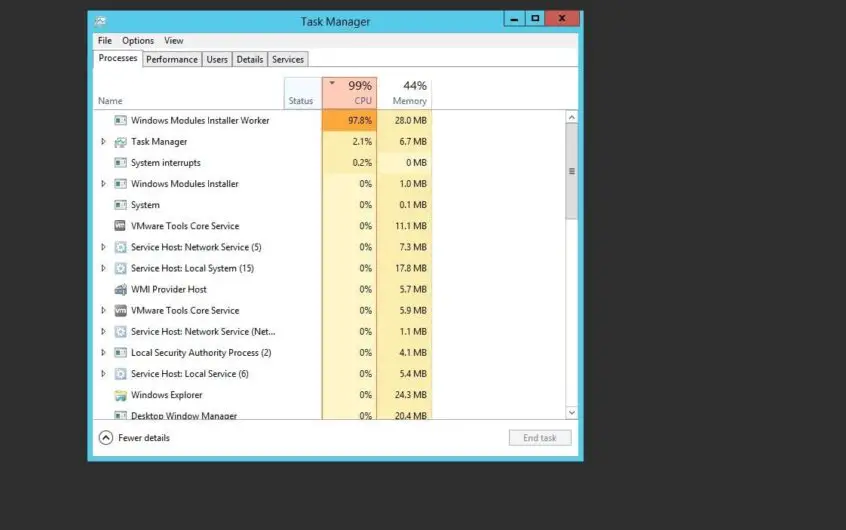




![[Behoben] Microsoft Store kann keine Apps und Spiele herunterladen](https://oktechmasters.org/wp-content/uploads/2022/03/30606-Fix-Cant-Download-from-Microsoft-Store.jpg)
![[Behoben] Der Microsoft Store kann keine Apps herunterladen und installieren](https://oktechmasters.org/wp-content/uploads/2022/03/30555-Fix-Microsoft-Store-Not-Installing-Apps.jpg)
